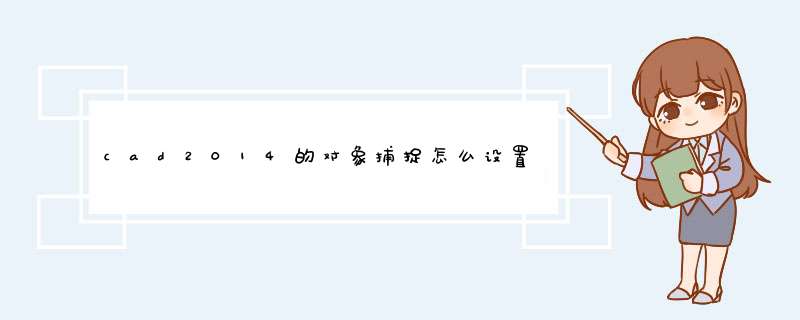
工具\材料
电脑 cad软件
1、首先在电脑上下载安装好cad软件并打开,如下图所示,进入到CAD绘图工作区。
2、接着在界面的下方可以找到一系列快捷命令选项,然后找到并右击第六个命令“对象捕捉”,也可以使用键盘上F3快捷键 *** 作。
3、然后系统会自动d出选项菜单,蓝色背景的图标为系统需要捕捉的对象,接着鼠标单击需要开启的捕捉对象,如下图所示,系统会自动对捕捉状态进行切换。
4、完成设置之后,系统就会自动开启捕捉。
CAD有时候选择一个东西需要捕捉它的中点或者端点,那需要怎么设置呢,下面就来简单教大家一下。
1、在打开的CAD页面左下右键点击捕捉。
2、在捕捉右键打开设置。
3、在草图设置上打开对象捕捉。
4、在对象捕捉上面可以看到有很多捕捉点,选择要设置的交点。
5、然后在左上角勾上启用对象捕捉。
6、最后可以左下角点击确定。
7、然后回到CAD左下角把正交打开,选择一个对象就可以看到选择到交点啦。
如下:
*** 作设备:戴尔灵越7400
*** 作系统:Win 10
*** 作软件:Auto CAD2017
1、打开CAD,进入绘图界面,在下面有个快捷 *** 作栏。
2、在这个快捷 *** 作区域,点击鼠标右键,在d出来的选项中,点击“设置”。
3、进入“对象捕捉”选项卡,如果不是进入的这个,点击上面的“对象捕捉”就可以进入了。点击勾选交点以及其他需要捕捉的点。
4、捕捉不到点,另外可能是因为开启了栅格捕捉方式,这里点击“捕捉和栅格”,进入设置。
5、进入“捕捉和栅格”栏目,如果感觉捕捉光标是跳着的,那么就是这里没有设置好,去掉“启用捕捉”前面的勾,关掉栅格捕捉方式。
6、捕捉方式设置完毕,点击“确定”返回到作图界面。
7、可以使用捕捉来继续作图,返回到这个作图界面,根据自己的需要作图,此时我们可以看到已经可以捕捉到交点了。如果没能捕捉上自己想要的点,按照方才的方式重新设置即可。
欢迎分享,转载请注明来源:内存溢出

 微信扫一扫
微信扫一扫
 支付宝扫一扫
支付宝扫一扫
评论列表(0条)